Comment arrêter YouTube de la lecture automatique de la vidéo suivante sur Chromecast

Lorsque vous utilisez vos vidéos Chromecast pour YouTube, il existe une fonction ennuyeuse selon laquelle les vidéos suggérées sont constamment mises en file d'attente. Voici comment désactiver cette fonctionnalité.
Quel est le problème?
CONNEXION: Comment empêcher YouTube de lire automatiquement des vidéos sur iOS, Android et le Web
YouTube aime lire automatiquement les vidéos suggérées après votre vidéo actuelle est terminée. C'est assez facile à désactiver sur les applications de bureau et les applications mobiles, mais le paramètre est un peu plus caché quand il s'agit de Chromecast. Oui, c'est un basculement complètement différent, et si vous ne le désactivez pas, votre Chromecast met en continu les vidéos en file d'attente pour les prochaines quatre heures sauf si vous l'interrompez. Pour certains, c'est simplement ennuyeux; pour ceux qui ont une bande passante limitée, c'est potentiellement très coûteux, surtout si vous ne réalisez pas qu'il est encore en train de jouer après avoir éteint la télé.
Mettons fin à cette absurdité, maintenant
Comment désactiver la lecture automatique? sur le Chromecast
Dans un monde parfait, désactiver la lecture automatique dans votre application mobile l'éteindrait également pour le Chromecast. Mais ce n'est pas le cas, et il n'y a même pas de bascule évidente dans les paramètres. La seule façon de l'éteindre est de regarder exactement au bon endroit au bon moment.
Commencez par lancer l'application YouTube tout en étant connecté au même réseau Wi-Fi que votre Chromecast. Ensuite, appuyez sur l'icône Chromecast dans la barre de navigation de l'application.
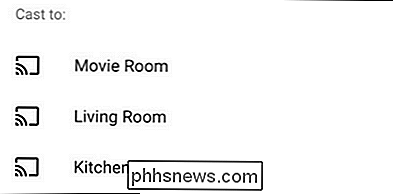
Sélectionnez l'un de vos Chromecasts. Lequel n'a pas d'importance, car le paramètre est basé sur une application et n'est pas spécifique à l'unité Chromecast individuelle.
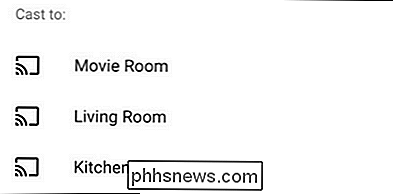
Une fois la sélection effectuée, une petite note apparaît en bas de l'écran indiquant que vous êtes connecté au Chromecast, mais qu'il n'y a pas de vidéos dans la file d'attente.

Prenez note de cet emplacement à l'écran, mais ne soyez pas encore trop excité. Appuyez sur n'importe quelle vidéo YouTube sur l'écran principal, puis sélectionnez "File d'attente" pour l'ajouter à votre liste de vidéos YouTube castées. Vous devez mettre en file d'attente une vidéo pour que cela fonctionne, mais vous n'avez qu'à en mettre une en file d'attente.
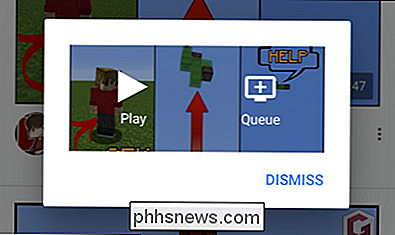
Au bas de l'écran, vous verrez une autre notification contextuelle indiquant que la vidéo a été ajoutée à votre queue. Tapez dessus.

Ici, situé à un endroit que vous ne remarquerez même pas si vous étiez en train de mettre en file d'attente des éléments, est le bouton de lecture automatique pour le flux Chromecast. Désactivez "Lecture automatique".
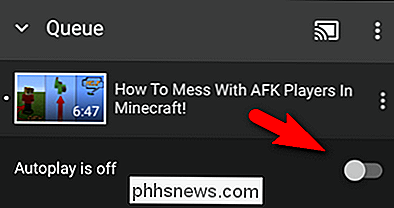
Maintenant, après avoir désactivé la lecture automatique, répétez le processus sur tous les appareils de votre foyer qui diffusent des vidéos YouTube sur votre Chromecast. Comme nous l'avons mentionné ci-dessus, le paramètre n'est pas marqué sur le Chromecast lui-même, il est spécifique à chaque téléphone et tablette. Mais une fois que vous l'avez désactivé dans l'application YouTube, la fonction de lecture automatique est désactivée pour tous les Chromecasts auxquels vous vous connectez, donc c'est bien.
Avec ce désagrément, vous n'avez plus à vous soucier de votre Chromecast parcourir sans fin des heures et des heures de vidéos suggérées longtemps après que vous ayez quitté la salle.

Alors peut-être Amazon Kindle et iPads ne sont pas votre truc? Cependant, si vous emmenez votre ordinateur portable avec vous à l'école, au travail ou en voyage, et que vous cherchez à obtenir du temps de lecture, vous pouvez facilement transformer votre ordinateur portable, netbook ou ordinateur de bureau en un excellent lecteur d'eBook. Le

Configurer différents arrière-plans pour les moniteurs doubles dans Windows 7
Si vous utilisez Windows 7 parce que vous détestez Windows 8 et que vous utilisez plus d'un moniteur, vous avez probablement rencontré la limitation de ne pas pouvoir utiliser un fond d'écran différent pour chaque moniteur. Windows 8 a en fait quelques fonctionnalités impressionnantes pour les configurations de moniteur double ou plus, mais jusqu'à ce qu'ils réparent l'ensemble des problèmes Start Screen / No-Start-Button, les gens ne vont pas migrer de sitôt.Heureuse



